פרסומת
המאבק נגד תוכנות זדוניות הוא קרב מתמיד שמתפתח ככל שהטכנולוגיה מתחזקת. חכם להשתמש בכל כלי העומד לרשותכם כדי לשמור על בטיחות המחשב.
מה שאתה אולי לא יודע זה של- Chrome ב- Windows יש סורק תוכנה זדוני משלה. זה פועל מעת לעת לניקוי זבל בדפדפן שלך, אבל אתה יכול למעשה לבצע סריקה ברגע זה כדי לוודא שהכל ברור.
כיצד לבטל את הנעילה של סורק התוכנה הזדונית המובנה של Chrome
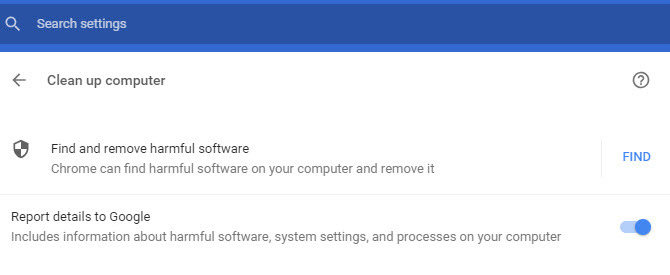
- לחץ על שלוש הנקודות תפריט כפתור בפינה השמאלית העליונה של Chrome ובחר הגדרות.
- גלול מטה לתחתית הרשימה ולחץ מתקדם כדי להציג את כל האפשרויות.
- המשך לגלול מטה עד שתראה לאפס ולנקות כותרת בתחתית הרשימה. לחץ על לנקות את המחשב.
- בפנים נמצא מצא והסר תוכנות מזיקות אפשרות שהיא סורק התוכנה הזדונית של Chrome. לחץ על למצוא להפעיל סריקה.
- לאחר השלמתו, Chrome יודיע לך אם הוא מוצא משהו מזיק במחשב האישי שלך. אם כן, תוכלו להמשיך בהסרתו.
- בפעם הבאה תוכלו להגיע לתפריט זה במהירות על ידי כניסה chrome: // הגדרות / ניקוי בסרגל הכתובות.
אם אינך רואה אפשרות זו, הקפד לעדכן את Chrome על ידי ביקור תפריט> עזרה> אודות Google Chrome.
שים לב שזה לא סורק תוכנות זדוניות לשימוש כללי. זה בודק רק אם קיימת תוכנה מזיקה הקשורה ל- Chrome. לפיכך, אתה עדיין צריך
שמור על אנטי-וירוס מהימן.זו דרך טובה לעשות זאת השבת כל חוטפי דפדפן, אז נסה אם אתה רואה מטח של חלונות קופצים, דפי חיפוש לא מוכרים או התראות על וירוסים. אם Chrome נראה איטי והסורק לא עוזר, יכול להיות משהו אחר מאט את הגלישה שלך 5 גורמים ידועים מעט העלולים להשפיע על מהירות הדפדפן שלךיש מעט בעיות הקשורות למחשב שמעצבנות יותר מדפדפן איטי. אם הגלישה שלך מתאפקת, בדוק את חמשת הדברים האלה כדי להחזיר אותה למהירות. קרא עוד .
בן הוא סגן עורך ומנהל הדואר הממומן בחברת MakeUseOf. הוא בעל תואר B.S. במערכות מידע ממוחשבות ממכללת גרוב סיטי, שם סיים את לימודיו בהצטיינות בהצטיינות. הוא נהנה לעזור לאחרים ומתלהב ממשחקי וידאו כמדיום.